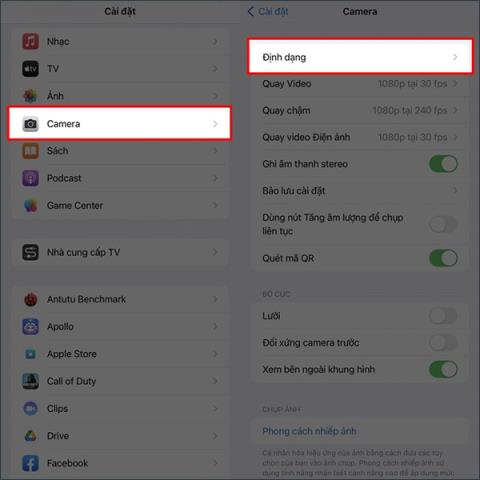В серията iPhone 14 има редица осигурени нови функции, като например възможността да правите ProRAW снимки с качество на изображението до 48MP за създаване на резки снимки, което значително подобрява качеството на изображението. Режимът за фотография ProRAW в серията iPhone 14 не е активиран по подразбиране и ще трябва да го активирате ръчно. Статията по-долу ще ви напътства как да активирате фотографския режим ProRAW на iPhone 14.
Инструкции за включване на ProRAW фотография на серия iPhone 14
Етап 1:
В интерфейса на iPhone щракнете върху Настройки , след което превъртете надолу, за да изберете приложението Камера . Преминавайки към интерфейса за настройки на приложението за камера на iPhone, кликваме върху Формат, за да настроим параметрите на фотографията.

Стъпка 2:
След това в секцията Format активирайте Apple ProRAW и изберете ProRAW Resolution. Сега регулирате разделителната способност на 48MP.
Все пак трябва да имате предвид, че когато снимките се правят с най-висока резолюция, капацитетът на снимките също се увеличава. Например, когато правите снимки на iPhone 14, избирайки 12MP резолюция, снимката има капацитет от 25MB, но при 48MP капацитетът на снимката е до 75MB. Така че трябва да обърнете внимание, 48MP снимки ще заемат много памет на iPhone.

По този начин камерите на серията iPhone 14 ще бъдат заснети в ProRAW резолюция с качество на изображението до 48MP.